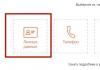Bu gün VKontakte səhifənizi qorumağın ən təsirli üsullarından biri haqqında danışacağıq. Saytda avtorizasiyanı elə quracağıq ki, hesabınızla əlaqəli telefon nömrənizə göndəriləcək SMS-dən alınan kodu daxil etməyincə səhifənizə daxil olmaq mümkün olmayacaq. Yəni internet bankçılıqdan istifadə etdiyiniz kimi hər şey baş verəcək.
Buna görə də, bir şey qurmağa başlamazdan əvvəl, cari nömrənin VK səhifənizə əlavə olunduğundan əmin olun və onu dəyişdirmək fikrində deyilsiniz. .
Funksiya olduqca faydalıdır, əgər səhifəniz üçün qorxursunuzsa, atılan addımlar onun təhlükəsizliyini əhəmiyyətli dərəcədə artıracaq.
Gəlin məşqə keçək
VK-da giriş təsdiqini necə aktivləşdirmək olar
Sağ küncdəki yuxarı menyuda miniatürünüzlə düyməni vurun və açılan siyahıdan "Parametrlər" seçin:
Növbəti mərhələdə "Təhlükəsizlik" sekmesine keçin. Ən yuxarıda "Girişin Təsdiqi" bölməsini tapırıq və "Qoşul" düyməsini sıxırıq:

Sonra, mobil telefondan istifadə edərək parolunuzun təsdiqlənməsi ilə bağlı bütöv bir ərizə təqdim edirik. Bunun sizin üçün nə qədər yaxşı olduğunu və təcavüzkarlar üçün nə qədər pis olduğunu yazırlar. Onlar həmçinin xəbərdarlıq edirlər ki, bu funksiyanı aktivləşdirsəniz, telefon nömrəsi ilə parol bərpası mümkün olmayacaq və buna görə də bizdən cari e-poçtu əlaqələndirməyimiz və səhifədəki bütün düzgün məlumatları göstərməyimiz xahiş olunur. Daha sonra asanlıqla bərpa oluna bilməsi üçün. ().
Bütün bunları oxuyuruq və “Quraşdırmağa davam et” düyməsini sıxırıq

Səhifənin parolunu daxil etməyimiz və "Təsdiq et" düyməsini sıxmağımız lazım olan bir pop-up pəncərəsi açılır:


Telefonumuza gəlməli olan təsdiq kodunu daxil edirik və “Kod göndər” düyməsini sıxırıq:

Aşağıdakı pəncərə açılır, orada bizə ehtiyat kodları haqqında yazırlar və onları çap etməyi unutmamağımızı xahiş edirlər.
Ehtiyat kodları – 10 giriş kodunun siyahısı. Bunlar daimi nömrələrdir, dəyişmir və səhifəyə daxil olmaq istəyirsinizsə və telefonunuz həmin vaxt əlçatan deyilsə faydalı ola bilər. Bu kodlardan birini daxil edib səhifəyə daxil ola bilərsiniz. Buna görə də bu siyahını çap edib yanınızda saxlamaq vacibdir.
"Quraşdırmanı bitir" düyməsini basın:

Yedək kodlara eyni “Təhlükəsizlik” bölməsində baxmaq olar. "Yedək kodlar" ifadəsini tapırıq və onun qarşısındakı "Siyahını göstər" bağlantısını klikləyirik.

Budur, funksiya söndürüldü, tapşırığı tamamladıq.
Bununla mən bu məqaləni bitirəcəyəm, ümid edirəm ki, əldə olunan biliklər sizin üçün faydalı oldu və siz onu həyata keçirdiniz və bununla da VKontakte hesabınızı qorudunuz.
2014-cü ildə VKontakte sosial şəbəkəsi iki faktorlu autentifikasiyanı təqdim etdi. Bu nədir? Bu əlavə təhlükəsizlik xüsusiyyətidir - giriş və paroldan istifadə edərək avtorizasiyadan əlavə, hesabınızla əlaqəli telefon nömrəsinə göndəriləcək kodu daxil etməlisiniz. Təcavüzkarın səhifənizdən məlumatları olsa belə, ona daxil ola bilməyəcək.
Giriş və iki addımlı doğrulama. Xəbərdarlıqları və autentifikasiya üsullarını idarə edin. Bu xəbərdarlıqlar sizə hansı cihaza daxil olmağa çalışdığınızı və onun yerini bildirir. Tanınmamış girişlər haqqında xəbərdarlıq almaq üçün. Tanınmayan girişlər haqqında xəbərdarlıq almağa başladıqdan sonra.
VKontakte-də SMS vasitəsilə giriş təsdiqini aktivləşdirin
Kimsə tanımadığımız kompüterdən daxil olmağa çalışdıqda Siz həmçinin xəbərdarlıq ala bilərsiniz. İki addımlı doğrulamanı aktivləşdirmək və ya həyata keçirmək üçün. Çap edilmiş bərpa kodlarından birini istifadə edin.
- Cib telefonu mətn mesajlaşma kodları.
- Kod generatoru təhlükəsizlik kodları.
- Uyğun cihazınızda təhlükəsizlik açarınızı deaktiv edin.
- Üçüncü tərəf proqramından təhlükəsizlik kodları.
- Artıq tanıdığımız cihazdan daxil olmağa çalışın.
İki faktorlu autentifikasiyanı necə aktivləşdirmək olar?
"Parametrlərim" düyməsini basın və "Təhlükəsizlik" sekmesini seçin. Burada "Girişin Təsdiqi" alt bölməsini və yazısını görəcəksiniz: "Hackdən etibarlı qorunma təmin edir: səhifəyə daxil olmaq üçün SMS və ya digər əlaqəli üsulla alınan birdəfəlik kodu daxil etməlisiniz." "Bağlantı" düyməsini basın.
İstifadə etdiyiniz kompüteri və ya mobil cihazı yadda saxlamamısınızsa, iki addımlı doğrulamanı aktivləşdirdiyiniz zaman bunu etmək istəniləcək. Beləliklə, yenidən daxil olduqda təhlükəsizlik kodunuzu daxil etməli olmayacaqsınız. Başqalarının istifadə edə biləcəyi ictimai kompüterdən istifadə edirsinizsə, "Bu Brauzeri Saxla" düyməsini klikləməyin. Növbəti dəfə daxil olanda onu tanımaq üçün kompüteriniz və brauzeriniz haqqında məlumatları yadda saxlamalıyıq. Şəxsi baxışı aktiv etmisinizsə və ya brauzerinizi hər dəfə bağladığınız zaman tarixçənizi silmək üçün təyin etmisinizsə, çox güman ki, hər dəfə daxil olanda kod yazmalı olacaqsınız. Bu seçimi bloklayan brauzer xüsusiyyətləri var. . Mobil telefonunuzdan istifadə edərək mətn mesajı kodlarını aktivləşdirmək üçün.
Bəzi vəziyyətləri təsvir edən bir pəncərə görünəcək. Məsələn, iki faktorlu autentifikasiya aktivləşdirilibsə, o zaman nömrəyə görə parol bərpası əlçatmaz olur və administrasiya cari e-poçt ünvanını səhifə ilə əlaqələndirməyi şiddətlə tövsiyə edir. Hər şeydən razısınızsa, "Quraşdırmağa davam edin" düyməsini basın.
Mobil telefon üçün mətn mesajı kodlarını uğurla aktivləşdirmisinizsə, o, Mətn Mesajları bölməsində təsdiqlənmiş telefon nömrəsi ilə görünəcək. İki addımlı doğrulama üçün istifadə edilən mətn mesajı təhlükəsizlik kodları həmişə altı rəqəmdir. İstifadəsini dayandırmaq istədiyiniz telefon nömrəsinin yanındakı "Disable" düyməsini klikləməklə mətn mesajının təhlükəsizlik kodlarını söndürə bilərsiniz. Əgər başqa identifikasiya üsulunuz yoxdursa, bunu etməzdən əvvəl iki addımlı doğrulamanı deaktiv etməlisiniz. Aktivləşdirmək istədiyiniz telefon nömrəsinin yanındakı "Aktivləşdir" düyməsini sıxmaqla mobil telefon mətn mesajı kodlarını yenidən aktivləşdirə bilərsiniz. yenidən cəhd elə. Mətn mesajının təhlükəsizlik kodlarını söndürmək və fərqli autentifikasiya metodundan istifadə etmək istəyirsinizsə, kod generatorunuz və aktivləşdirilmiş təhlükəsizlik açarınız olmalıdır. Doğrulama metodu parametrlərini idarə etmək haqqında daha çox məlumata baxın. Bununla belə, unutmayın ki, mesajların göndərilməsi və qəbulu üçün operatorunuzun standart tarifləri tətbiq olunacaq.

Səhifənin parolunu daxil edin.


Təsdiq kodunu daxil edin və "Kod göndər" düyməsini basın.

Onu aktivləşdirsəniz, telefonunuzda başqa kompüter və ya mobil cihazdan daxil olmaq cəhdinizi təsdiqləmək üçün istifadə edə biləcəyiniz xüsusi təhlükəsizlik kodu yaradılacaq. Kod generatoru mətn mesajlarına çıxış və ya İnternet bağlantısı olmadıqda belə mobil cihazlarda işləyir. Şifrənizi dəyişmək lazım gələrsə, ondan da istifadə edə bilərsiniz.
Niyə sürətli parol bərpası mənim üçün əlçatan deyil?
Kod generatorunun qurulması. Hazırda siz kod generatorunu yalnız kompüterinizdən konfiqurasiya edə bilərsiniz. Kod generatoru qurmaq üçün. Mobil cihazınızda kodu almaq üçün. Parolunuz və doğrulama kodunuzla daxil olduqda hesabınız daha təhlükəsiz olur. Bu əlavə təhlükəsizlik qatını silsəniz, istifadəçinin icazəsiz hesabınıza daxil olmasını asanlaşdırmaq üçün sizdən daxil olmaq üçün parol tələb olunacaq.
Funksiya aktivləşdirilib. Hər dəfə bu kompüterə kodu daxil etməmək üçün "Cari brauzeri yadda saxla"nın yanında bir işarə qoyun, sonra "Quraşdırmanı bitir" düyməsini basın.


Artıq istifadə etmədiyiniz tətbiqlər üçün parolları sıfırlayın
Hesabımın "Giriş və Təhlükəsizlik" bölməsində iki addımlı doğrulama seçin. Tələb olunduqda, istifadəçi adınız, parolunuz və doğrulama kodunuzla hesabınıza daxil olun. İki addımlı doğrulamanı deaktiv etmək istədiyinizi təsdiqləyən bir pop-up pəncərə görünəcək. İki addımlı doğrulamağı deaktiv et seçin. . Tətbiqlərə daxil olmaq üçün tətbiq parolları əvəzinə parolları təkrar istifadə etməyi tövsiyə edirik.
Parolunuzu yenidən daxil etməli ola bilərsiniz. . Siz istifadəçi adınızı və şifrənizi daxil etməklə tətbiq parolunu ləğv etdiyiniz hər bir tətbiqə iki addımlı doğrulamanı aktivləşdirməzdən əvvəl etdiyiniz kimi yenidən icazə verməlisiniz. Siz proqramdan növbəti dəfə istifadə etdiyiniz zaman bu məlumatı əldə edə bilməyəcəksiniz, çünki bəzi proqramlar proqram parolunun ləğv edildiyini aşkar etmək üçün daha çox vaxt aparır. Bundan əlavə, bu hesabın sahibliyini yoxlamaq üçün istifadə etdiyiniz hər hansı təhlükəsizlik kodunu məhv etməyi unutmamalısınız.
İki faktorlu autentifikasiyanı necə söndürmək olar?
Hələ də eyni “Təhlükəsizlik” bölməsində “Giriş təsdiqini deaktiv et” düyməsini klikləyin.
Yeni cihaza ilk dəfə daxil olanda siz iki məlumat təqdim etməlisiniz: parol və etibarlı cihazlarınızda avtomatik olaraq görünən altı rəqəmli doğrulama kodu. Kodu daxil edərkən yeni cihaza etibar etdiyinizə əmin olun. Daxil olduqdan sonra, təhlükəsizlik səbəbləri ilə hesabdan tamamilə çıxmasanız, cihazı silməyincə və ya parolunuzu dəyişdirməyincə sizdən həmin cihazda doğrulama kodunu daxil etməyiniz istənilməyəcək. Onlayn daxil olduğunuz zaman brauzerinizi etibarlı brauzer kimi təyin edə bilərsiniz ki, növbəti dəfə həmin kompüterə daxil olanda sizdən doğrulama kodu tələb olunmasın.

Səhifənin parolunu daxil edin.

Salam! Əvvəlki məqalədə baxdıq və söz verdiyimiz kimi, bu gün sizə icazəsiz istifadəçilərin parolunuzu oğurlamasının və səhifənizdən daxil olmasının qarşısını almaq üçün demək olar ki, 100% imkan verən daxili iki səviyyəli VK təhlükəsizlik sistemi haqqında məlumat verəcəyəm.
Etibarlı telefon nömrələri
Etibarlı telefon nömrəsi mətn mesajı və ya telefon zəngi vasitəsilə təsdiq kodlarını almaq üçün istifadə edə biləcəyiniz nömrədir. İki faktorlu autentifikasiya üçün qeydiyyatdan keçmək üçün ən azı bir etibarlı telefon nömrəsini təsdiq etməlisiniz.
Ehtiyat kodlar toplusunu necə yaratmaq və görmək olar
Siz həmçinin ev nömrəniz və ya ailə üzvünüzün və ya yaxın dostunuzun nömrəsi kimi daxil ola biləcəyiniz digər telefon nömrələrini yoxlamağı düşünməlisiniz. Cihazlarınıza müvəqqəti daxil ola bilsəniz, bu nömrələrdən istifadə edilə bilər.
Əvvəlcə VK.COM saytındakı səhifənizə keçməli və sol menyudan “parametrlərim”i seçməlisiniz. Ən yuxarıda ikinci "təhlükəsizlik" sekmesini seçməlisiniz:

Əvvəlcə LOGIN CONFIRMATION-ı quraq. Girişin təsdiqi hakerdən etibarlı qorunma təmin edir: səhifəyə daxil olmaq üçün SMS və ya digər əlaqəli üsulla alınan birdəfəlik kodu daxil etməlisiniz.
Parametrlərdə iki faktorlu autentifikasiyanı aktivləşdirin
Daxil olan zaman doğrulama kodlarını almaq üçün istifadə etmək istədiyiniz telefon nömrəsini daxil edin. Kodları mətn mesajı və ya telefon zəngi vasitəsilə almaq istədiyinizi seçə bilərsiniz. Telefon nömrənizi təsdiqləmək və iki faktorlu autentifikasiyanı aktivləşdirmək üçün doğrulama kodunu daxil edin.
Bu halda, iki faktorlu autentifikasiyanın artıq aktiv edildiyini görəcəksiniz. Əgər siz artıq iki addımlı doğrulamadan istifadə edirsinizsə və təkmilləşdirmək istəyirsinizsə. Hesabınız iki faktorlu autentifikasiyaya uyğun gəlmirsə, məlumatınızı qorumaq üçün ondan istifadə edə bilərsiniz.
Aktivləşdirmək üçün "qoşulmaq" düyməsini sıxmalısınız. Siz məlumat broşürü ilə açılan pəncərəyə yönləndiriləcəksiniz. Telefonunuzdan istifadə edərək giriş təsdiqi. Giriş təsdiqi VKontakte səhifəniz üçün əlavə qorunma səviyyəsini təmin edir. Mobil telefonunuzdan istifadə edərək səhifənizi qoruya bilərsiniz.
Diqqət: giriş təsdiqi aktiv olduqda, telefon nömrəsi ilə parol bərpa xidməti əlçatan olur. Buna görə də, quraşdırmaya davam etməzdən əvvəl səhifəyə cari e-poçt əlavə etməyi, əsl ad və soyadınızı göstərməyi və əsl şəkillərinizi əsas fotolar kimi yükləməyi tövsiyə edirik.
İki faktorlu autentifikasiyadan istifadə edərkən yadda saxlamalı olduğunuz şeylər
Aktivləşdirildikdən sonra hesabınıza daxil olmaq həm parol, həm də etibarlı cihazlara və ya telefon nömrələrinə giriş tələb edir. Maksimum hesab təhlükəsizliyini təmin etmək və girişi heç vaxt itirməməyinizi təmin etmək üçün bu sadə qaydalara əməl etməlisiniz.
Telefon nömrələrini yeniləyin
Siz telefon nömrələrini və etibarlı cihazları, eləcə də digər hesab məlumatlarını idarə edə bilərsiniz. İki faktorlu autentifikasiyadan istifadə etmək üçün doğrulama kodlarını ala biləcəyiniz ən azı bir etibarlı telefon nömrəsini qeydiyyatdan keçirməlisiniz. Etibarlı telefon nömrələrini yeniləmək üçün bu addımları yerinə yetirin:
Avtorizasiya etmək üçün aşağıdakı yollardan biri ilə alınan xüsusi koddan istifadə etməlisiniz: SMS, mobil proqram, əvvəlcədən çap edilmiş siyahı.
Doğrulama sizi yormayacaq: yeni brauzerdən və ya cihazdan hesabınıza daxil olmaq üçün doğrulama kodunu yalnız bir dəfə daxil etməlisiniz.
Təcavüzkar istifadəçi adınızı, parolunuzu və istifadə etdiyiniz doğrulama kodunu bilsə belə, o, öz kompüterindən səhifənizə daxil ola bilməyəcək.
"Təhlükəsizlik" bölməsinə keçin və "Düzəliş et" düyməsini basın. . Telefon nömrəsi əlavə etmək istəyirsinizsə, Etibarlı telefon nömrəsi əlavə et klikləyin və onu daxil edin. Etibarlı telefon nömrəsini silmək üçün silmək istədiyiniz telefon nömrəsinin yanındakı üzərinə klikləyin.
Tətbiq üçün parol yaratmaq üçün bu addımları yerinə yetirin. Tətbiq üçün parol yaratdıqdan sonra onu daxil edin və ya həmişəki kimi proqram parolu sahəsinə yapışdırın. Etibarlı cihazları təyin etmək və doğrulama kodlarını göndərmək üçün müxtəlif üsullardan istifadə edin; Bundan əlavə, təkmilləşdirilmiş istifadəçi interfeysi təklif edir. Güclü təhlükəsizlik tələb olunduğu yerlərdə müəyyən funksiyalardan istifadə etmək üçün iki faktorlu autentifikasiya tələb olunur.

Etməli olduğunuz şey ekranın aşağı sağ küncündə yerləşən “Quraşdırmaya davam et” düyməsini sıxmaqdır. VKontakte səhifəsi üçün cari parolunuzu daxil etməyi tələb edən başqa bir pəncərə görünəcək.
Fəaliyyətin təsdiqi. Fəaliyyəti təsdiqləmək üçün səhifəniz üçün parolu yenidən daxil etməlisiniz.
Kodların yaradılması üçün proqramın qurulması
Daxil olmaq istəyirsinizsə və doğrulama kodlarını göstərə bilən etibarlı cihazınız yoxdursa, mətn mesajı və ya telefon zəngi vasitəsilə kodun etibarlı telefon nömrəsinə göndərilməsini tələb edə bilərsiniz. Giriş ekranında "Mən kod almadım" düyməsini basın və kodu etibarlı telefon nömrəsinə göndərmək seçimini seçin.
Xatırlamalı olduğum bir təhlükəsizlik sualı varmı?
Hesabın bərpası sizi təmsil edə biləcək hər kəsə girişi rədd edərkən hesabınıza tez daxil olmaq üçün nəzərdə tutulmuş avtomatik prosesdir. Şəxsiyyətinizi təsdiqləmək üçün təqdim edə biləcəyiniz xüsusi hesabdan asılı olaraq bu, bir neçə gün və ya daha çox çəkə bilər. İki faktorlu autentifikasiya ilə təhlükəsizlik suallarını seçməyə və ya yadda saxlamağa ehtiyac yoxdur. Şəxsiyyətiniz yalnız cihazlarınıza və etibarlı telefon nömrələrinizə göndərilən parollarınız və doğrulama kodları ilə təsdiqlənir.

Təqdim olunan sahəyə parolunuzu daxil edin və "Təsdiq et" düyməsini basın. Əgər onu düzgün daxil etmisinizsə, VK səhifəsi ilə əlaqəli mobil nömrəyə TƏSDİQ KODU almağınız istəniləcək başqa bir pəncərə görünəcək.
İki faktorlu autentifikasiya üçün qeydiyyatdan keçdiyiniz zaman, hesabınızın əvvəlki təhlükəsizlik parametrlərini sıfırlamaq istədiyiniz halda, əvvəlki təhlükəsizlik suallarınızı iki həftə saxlayacağıq. Bu müddətdən sonra suallar silinəcək.
Telefonla giriş təsdiqini necə aradan qaldırmaq olar
Yeni cihaza daxil olduqda, yeni cihazın təxmini yerini göstərən xəritəni ehtiva edən digər etibarlı cihazlar haqqında bildiriş alacaqsınız. Göstərilən yer fiziki yerinizi deyil, qoşulduğunuz şəbəkəni əks etdirə bilər.
Fəaliyyətin təsdiqi. Fəaliyyəti təsdiqləmək üçün mobil telefonunuza kodu olan pulsuz SMS mesajı göndərəcəyik.

Səhv nömrə göstərilibsə, "dəyişdir" düyməsini basın və yenisini bağlayın. Hər şey qaydasındadırsa, "kodu əldə et" düyməsini basın. VKcom alıcısından 5 rəqəmli rəqəmsal kod 5 saniyə ərzində telefonunuza gəlməlidir.
VK 56732 - səhifəyə girişin təsdiqini aktivləşdirmək üçün kod.
Onu xüsusi sahəyə daxil edin və “kodu göndər” düyməsini basın:

Tələb olunan kod daxil edilən kimi, giriş təsdiqi parametri aktivləşdiriləcək.
Giriş təsdiqi. Girişin təsdiqlənməsi yoxlaması uğurla aktivləşdirildi.
Yedək kodlarınızı çap etməyi unutmayın. Telefonunuza çıxışınız olmadıqda, məsələn, səyahət zamanı onlar sizə girişi təsdiqləməyə imkan verəcəklər.
İstəyirsinizsə, "cari brauzeri yadda saxla" qutusunu yoxlaya bilərsiniz. Bu, icazəsiz girişdən əlavə qorunma təmin edəcək.

Sonra "quraşdırmanı bitir" düyməsini basın.
İndi daha incə parametrlərə keçməlisiniz. Hər şey var, "təhlükəsizlik" sekmesinde ehtiyat kodları əldə etməli və onları çap etməli və ya təhlükəsiz yerdə saxlamalısınız.

Giriş təsdiqi üçün ehtiyat kodlar. Daha 10 kodunuz var, hər koddan yalnız bir dəfə istifadə oluna bilər. Onları çap edin, təhlükəsiz yerdə saxlayın və girişinizi yoxlamaq üçün kodlara ehtiyacınız olduqda istifadə edin.
1. 0562 0104
2. 6747 5654
3. 3004 5587
4. 5521 8277
5. 1491 1308
6. 6061 3403
7. 2282 4633
8. 7984 0853
9. 4645 4558
10. 2779 8441
Yeni kodlar bitərsə, əldə edə bilərsiniz. Yalnız ən son yaradılmış ehtiyat kodları etibarlıdır.

"Çap kodları" düyməsini sıxa bilərsiniz. Dərhal çap üçün göndərilə bilən səhifə yaradılacaq.
Kodları təhlükəsiz yerdə saxlayın və onlardan istifadə edin
telefonunuz yanınızda olmadıqda giriş təsdiqi.
Hər bir kod yalnız bir dəfə istifadə edilə bilər.
Siz həmişə yeni ehtiyat kodları əldə edə bilərsiniz
VKontakte səhifənizdəki parametrlər.
Çap edilmiş kod səhifəsi belə görünəcək:
İndi TƏHLÜKƏSİZLİK sekmesine qayıdaq və kodların yaradılması üçün proqramlar haqqında danışaq. Bu funksiya mobil telefonlarda və planşetlərdə istifadə üçün əlverişlidir. "Kod yaratma proqramı (aktiv edin)" düyməsini basın.
Parametrlər pəncərəsi açılacaq.
Kodların yaradılması üçün proqramın qurulması. İki addımlı doğrulama kodları yaratmaq üçün proqramlar hətta şəbəkə bağlantısı və ya mobil xidmət olmadan da kodları qəbul etməyə imkan verir.
İki addımlı doğrulama kodları yaratmaq üçün istənilən proqramdan istifadə edin. Məsələn, iPhone üçün Google Authenticator, Android, Windows Phone üçün Authenticator.
Tətbiqdə QR kodunu skan edin və ya aşağıdakı gizli açarı daxil edin. Sonra proqramın düzgün qurulduğunu təsdiqləmək üçün proqramdan təsdiq kodunu daxil edin.
Yenidən "TƏHLÜKƏSİZLİK" sekmesine qayıdırıq və "Tətbiq parollarını quraşdırın" bağlantısını klikləyirik.
Tətbiq parolları.
Hələ tətbiq parollarınız yoxdur.

İndi sadəcə adı Latın dilində daxil edin və "parol yarat" düyməsini basın. Tətbiq üçün parolunuzla bir pəncərə açılacaq.
Tətbiq parolları.
SMMis tətbiqi üçün parolunuz:
10yj emew ekyc ydul
Tətbiqə parol əvəzinə yeni yaratdığınız parolu daxil edin.
Bu parolu yadda saxlamağa ehtiyac yoxdur. Onu yalnız bir dəfə daxil etməlisiniz.

Quraşdırma tamamlandı. "BAĞLA" düyməsini basın.
Tətbiq parolları.
Bəzi proqramlar hələ giriş identifikasiyasını dəstəkləmir. Tətbiq parolla bağlı xəta verirsə, onun üçün xüsusi parol yaratmalı və səhifə üçün adi parol əvəzinə onu daxil etməlisiniz. Hər bir proqram üçün öz ayrıca parolunuzu yaratmalısınız. Tətbiq parolları yalnız bir dəfə daxil edilir, onları yadda saxlamağa ehtiyac yoxdur.

İstəyirsinizsə, yenisini yarada və köhnəsini silə bilərsiniz.
İndi brauzerin yoxlanılması haqqında danışaq. Təsdiqi silə bilərsiniz:
- cari brauzerdən
- digər cihazlarda
Hazırkı brauzer sosial şəbəkənin açıldığı brauzerdir. VKontakte şəbəkəsi hazırda giriş təsdiqi aktivdir.
Brauzerinizi sınaqdan keçirilmiş brauzerlərdən çıxardıqdan sonra növbəti dəfə istifadə etdiyiniz zaman yeni təsdiq kodunu daxil etməlisiniz.

Əgər silmək istəyirsinizsə, “yoxlanmışlardan sil” düyməsini sıxın. "Bu brauzerin təsdiqlənmiş statusu silindi" mesajı görünəcək.
Digər cihazlardan danışırıqsa, alqoritm oxşardır.
Digər cihazlarda doğrulama kodları
Bütün təsdiqlənmiş cihazları sıfırladıqdan sonra, caridən başqa bütün cihazlarda və brauzerlərdə doğrulama kodlarını yenidən daxil etməlisiniz.
Sıfırlama həmçinin aktiv seansları bitirəcək və tətbiq parollarını siləcək.

Onları yenidən qurmaq istəyirsinizsə, "sıfırla" düyməsini basın. "Digər cihazlardakı kodlar sıfırlandı" mesajı görünəcək.
Giriş təsdiqlərini söndürmək üçün təhlükəsizlik sekmesinde müvafiq düyməni sıxmalısınız.

VK səhifəniz üçün cari parolu daxil etməlisiniz. Daxil edərkən səhv etsəniz, "Yanlış parol göstərildi." mesajı görünəcək. Siz həmişə yenisini təyin edə bilərsiniz. Düzgün parolu daxil edən kimi girişin təsdiqi funksiyası söndürüləcək.
İndi fəaliyyət tarixi haqqında danışaq. Fəaliyyət tarixi hansı cihazlardan və hansı vaxtda sayta daxil olduğunuz barədə məlumatları göstərir. Kiminsə profilinizə giriş əldə etdiyindən şübhələnirsinizsə, istənilən vaxt bu fəaliyyəti dayandıra bilərsiniz.
Müvafiq olaraq, bir dostunuzun evində VKontakte-dən çıxmağı unutduğunuzdan və ya başqasının səhifənizdən istifadə etdiyindən şübhələnirsinizsə, yoxlamaq asandır və bir kliklə brauzerinizdə açıq olandan başqa bütün səhifələrdən çıxın.

"Fəaliyyət tarixçəsini göstər" düyməsini basın və digər brauzerlərdən və IP-lərdən girişləri görürsünüzsə, "bütün sessiyaları bitir" düyməsini sıxmalı və səhifənin parolunu dəyişdirməlisiniz:

Və son müdafiə xətti ötürülən məlumatların qorunmasıdır:

Əgər ictimai Wi-Fi şəbəkəsindən istifadə edirsinizsə və ya əlaqənin etibarlılığına əmin deyilsinizsə, sadəcə olaraq qutuyu işarələyin - "Həmişə təhlükəsiz bağlantıdan istifadə edin (HTTPS)" və "saxla" düyməsini basın.
Təhlükəsiz protokoldan istifadə edən əlaqə o deməkdir ki, bütün məlumatlarınız şifrələnmiş formada ötürülür, beləliklə, təcavüzkarlar onu ələ keçirə bilməz. Pulsuz və ya ictimai WiFi şəbəkələri kimi etibarsız rabitə kanallarından istifadə edərkən təhlükəsiz əlaqə aktivləşdirilməlidir. Təhlükəsiz əlaqə saytı yavaşlata bilər, ona görə də o, yalnız təminatsız şəbəkələrdə istifadə edilməlidir.
Bunlar, prinsipcə, VKontakte-nin bizə təklif etdiyi bütün təhlükəsizlik parametrləridir. Hər hansı bir sualınız varsa, şərhlərdə soruşun.
Məqalə üzərində işə başlamazdan əvvəl HackerOne-da bütün müşahidələrimi qeyd etdiyimi qeyd edəcəyəm. Təsvir edilən səhvlərdən heç biri VKontakte tərəfindən tanınmadı. Ancaq məqaləni dərc etməzdən əvvəl təsdiqləyici skrinşotlar çəkməyə qərar verəndə səhvlərdən birinin düzəldildiyi məlum oldu. Onların sözlərimə qulaq asmaları sevinməyə bilməz. Təəssüf ki, uşaqlar hətta “sağ ol” demədilər.
Beləliklə, 1 nömrəli səhv. Statik gizli açar.

OTP nəsil proqramını öz hesabına qoşmaq üçün istifadəçi parol daxil edir, bundan sonra proqram nişanı vermək üçün lazım olan məxfi açarla səhifə açılır. İndiyə qədər yaxşı.

Ancaq istifadəçi nədənsə proqram nişanını dərhal aktivləşdirməyibsə (məsələn, vacib bir zəng onu yayındırıb və ya sadəcə fikrini dəyişib əsas səhifəyə qayıdıb), o zaman bir müddət sonra nişanı almağa qərar verəndə , ona yenə eyni gizli açar təklif olunacaq.
Vəziyyəti daha da pisləşdirən odur ki, parolunuzu daxil etdikdən sonra yarım saat ərzində əsas səhifəyə keçsəniz və ya hesabınızdan çıxsanız və yenidən daxil olsanız belə, sirri olan QR kodu daxil edilmədən parol yenidən tələb olunmur. göstərilir.


Bu niyə təhlükəlidir?
VKontakte tokeni, hər hansı digər TOTP nişanı kimi, kifayət qədər sadə prinsip üzərində işləyir: o, iki parametrə - vaxt və gizli açara əsaslanan alqoritmə uyğun olaraq birdəfəlik parollar yaradır. Özünüzün başa düşdüyünüz kimi, autentifikasiyanın ikinci amilini pozmaq üçün lazım olan yeganə şey GİZLİ AÇARI bilməkdir.
Belə bir zəiflik təcavüzkar üçün iki boşluq yaradır:
- İstifadəçi kompüterdən uzaqlaşarsa, təcavüzkarın şəxsi açarını ələ keçirmək üçün kifayət qədər vaxtı olacaq.
- İstifadəçinin parolunu ələ keçirən təcavüzkar əvvəlcədən onun gizli açarını asanlıqla casusluq edə bilər.

Məsələnin həlli sadəcə sadədir. Gizli açar, məsələn, Facebook-da olduğu kimi, səhifə hər dəfə yeniləndikdə dəyişməlidir.
Səhv №2. Yenidən buraxıldıqdan sonra yeni işarə eyni gizli açardan istifadə edir.

Bu məqalə dərc olunanda bu qüsur düzəldildi.
Yuxarıda təsvir edilən vəziyyət, tokenin yenidən buraxılması zamanı VKontakte-nin sizə yeni bir gizli açar təklif etməyəcəyi ilə daha da ağırlaşır. Əslində səhifənizə 1 gizli açar bağlıdır və siz onu daha dəyişə bilməyəcəksiniz.
Bu niyə təhlükəlidir?
Şəxsi açarınızın pozulduğunu bilsəniz (məsələn, birinci bənddə təsvir olunduğu kimi, tokenin ilk buraxılışı zamanı), artıq VKontakte ikiqat autentifikasiyasına ehtiyacınız olmayacaq. İkinci amili aradan buraxın və daha güclü parol seçin. Yeni sirrlə tokenin yenidən buraxılması mümkün deyil.
Tokenin quraşdırıldığı telefonu itirmisinizsə, eyni şeyi edə bilərsiniz. Smartfonunuzu əlinə alan hər kəs hesabınıza daxil olmaq üçün ondan təhlükəsiz istifadə edə biləcək. Yalnız parolu tapmaq qalır. Bu halda iki faktorlu autentifikasiyanın bütün mahiyyəti itir. Aydındır ki, istifadəçi hesabının nüfuzdan düşdüyünü görsə, dəstək xidməti ilə əlaqə saxlaya bilər, lakin bu, ola bilməyəcəyi qiymətli vaxtını itirəcək.
Səhv №3: Birdəfəlik parol tələb etmədən ikinci amili söndürmək.

Burada hər şey adından aydındır. İkinci amil söndürüldükdə, parolun daxil edilməsi kifayətdir, OTP tələb olunmur.


Bu niyə təhlükəlidir?
VKontakte-də ikiqat autentifikasiyanı söndürmək üçün yalnız parol daxil etməlisinizsə, iki faktorlu autentifikasiyanın mahiyyəti itir. Və iki faktorlu autentifikasiyanın mahiyyəti ondan ibarətdir ki, bir amilin mənfi cəhətləri digərinin üstünlükləri ilə kompensasiya olunur. vk.com-da bu bilik faktoru (parol) və sahiblik faktorudur (telefon). Bu, hesaba giriş əldə etmək üçün amillərdən birinin güzəştə getməsinin kifayət etməyəcəyini təmin etmək üçün icad edilmişdir. Təcavüzkarda parolunuz varsa, hesabınızı sındırmaq üçün ona birdəfəlik parol lazım olmayacaq və əksinə, telefonunuzu ələ keçiribsə, əlavə olaraq parolu bilməlidir.
Buradan məlum olur ki, ikinci autentifikasiya faktorunu sadəcə söndürmək üçün istifadəçinin parolunu tapmaq kifayətdir. Əslində, bu, VKontakte-nin iki faktorlu autentifikasiyasını tək faktorlu autentifikasiyaya çevirir.
VKontakte istifadəçilərinə "Cari brauzerdən təsdiqi sil" çox rahat funksiyanı təklif edir. Əminəm ki, funksiya populyardır və istifadəçilər ən azı evdə və işdə təsdiqləməni söndürürlər. Üstəlik, əksər istifadəçilərin parolları brauzerlərində saxlanılır, burada onlara asanlıqla baxmaq və kopyalamaq mümkündür.
Bu vəziyyəti təsəvvür edək: həmkarınız sizinlə zarafat etmək qərarına gəlib. Siz işdə olmadığınız müddətdə o, kompüterinizə getdi, brauzerdə saxlanan parollara baxdı, VK-ya daxil oldu və 2FA-nı söndürdü. İndi o, tezliklə baş verməyə biləcək dəyişiklikləri görənə qədər hesabınıza daxil ola biləcək. Ən tez-tez istifadə etdiyiniz cihazlarda əvvəllər birdəfəlik parol daxil etməmisiniz, yəni sizin üçün heç nə dəyişməyəcək. Və prankster həmkarınız hesabınıza tam giriş əldə edəcək və bunun nəyə səbəb ola biləcəyini heç kim bilmir.
Tokenin yenidən buraxılması ilə bağlı səhv düzəldilməsəydi, token yenidən buraxılarkən gizli açar dəyişməsəydi, vəziyyət daha da maraqlı ola bilərdi! Artıq parolu bilən həmkarınız 2FA-nı söndürə bilər, sonra iki faktorlu autentifikasiyanı yenidən aktivləşdirə bilər, məxfi açarı görə bilər, özünə sizinkinə eyni nişanı verə bilər və hesabınız sağ olduğu müddətdə mesajlarınızı oxuya bilər.
nəticələr
VKontakte hesabınıza iki addımlı autentifikasiyanı bağladığınız zaman “Təcavüzkar istifadəçi adınızı, parolunuzu və istifadə etdiyiniz doğrulama kodunu bilsə belə, o, öz kompüterindən səhifənizə daxil ola bilməyəcək” sözlərini oxuyan bir xatırlatma görünür.

Təəssüf ki, bunun tamamilə doğru olmadığı ortaya çıxdı. Müəyyən şərtlər altında, kənar şəxs başqasının VKontakte nişanını tanıya və ya parolunuzu bilməklə ikinci faktoru tamamilə söndürə bilər. Fikirlərinizi gözləyirəm.
VKontakte MDB ölkələrində ən böyük sosial şəbəkədir - xidmətə hər ay 955 milyondan çox istifadəçi daxil olur. VKontakte hesabları çox sayda xidmət və saytlarda avtorizasiya üçün istifadə olunur. Bundan əlavə, nisbətən yaxınlarda şəbəkə istifadəçiləri mesajlar vasitəsilə birbaşa pul göndərə bildilər.
VKontakte-nin yüksək populyarlığı onu təcavüzkarlar üçün cəlbedici bir platforma edir. Bu şərtlərdə hesabınızın maksimum təhlükəsizliyini təmin etmək çox vacibdir. İki faktorlu autentifikasiyanı (2FA) qurmaqla əlavə hesab mühafizəsi əldə edə bilərsiniz.
VKontakte hesabı üçün iki faktorlu identifikasiyanı necə aktivləşdirmək olar
- Hesabınıza daxil olun və səhifəyə keçin Parametrlər. Sonra nişanı seçin Təhlükəsizlik.
- Ən yuxarı hissə deyilir Giriş təsdiqi. "Qoşul" linkinə klikləyin.

- İki faktorlu autentifikasiyanı aktivləşdirdiyiniz zaman mobil telefon nömrəniz hesabınıza daxil olmaq üçün istifadə olunacaq. düyməni basın Quraşdırmağa başlayın.
- Növbəti pəncərədə siz telefon nömrənizi yoxlamalı və ya yeni nömrə daxil etməli, sonra düyməni sıxmalısınız kodu almaq üçün.
- Telefon nömrənizə təsdiq kodu göndəriləcək. Bu kodu aşağıdakı sahəyə daxil edin və sonra düyməni basın Təsdiq edin Və Quraşdırmanı tamamlayın.
- Bu quraşdırmanı tamamlayır. İndi naməlum cihazdan hesabınıza daxil olmağa çalışdığınız zaman telefonunuza giriş kodu olan SMS mesajı göndəriləcək.

Bölmədə Giriş təsdiqi linkə klikləməklə Ehtiyat kodları siz mobil cihazınıza girişiniz olmadıqda istifadə oluna bilən fövqəladə hallar kodlarını yarada və saxlaya biləcəksiniz.

Doğrulamanın ikinci mərhələsi olaraq, SMS mesajı əvəzinə TOTP alqoritmindən istifadə edərək işləyən autentifikator proqramında yaradılan birdəfəlik kodlardan istifadə edə bilərsiniz. Bu autentifikasiya metodunu aktivləşdirmək üçün əvvəlcə mobil cihazınızda identifikasiya proqramını quraşdırın, məsələn, Google Authenticator və ya Authy və bu sadə addımları yerinə yetirin:
- Bölmədə Giriş təsdiqi variantın yanında Kodların yaradılması üçün proqramlar"Enable" linkinə klikləyin.
- Təhlükəsizlik səbəbləri ilə sizdən cari hesabınızın parolu tələb olunacaq. Düzgün parolu daxil edin və "Təsdiq edin".
- Növbəti ekranda mobil proqramdan istifadə edərək skan etməli olduğunuz QR kodu görünəcək. Şəkliniz skaner tərəfindən tanınmırsa, o zaman tətbiqə 16 rəqəmli gizli açarı əl ilə daxil edin.
- Tətbiqdə yaradılan 6 rəqəmli birdəfəlik kodu daxil edin. Bundan sonra proqram vasitəsilə autentifikasiya konfiqurasiya ediləcək.
Brauzerinizdə iki faktorlu yoxlamanı uğurla başa vurduqdan sonra bu brauzeri xatırlaya bilərsiniz ki, bu cihazda hesabınıza daxil olarkən artıq ikinci faktora daxil olmayasınız.

Lazım gələrsə, bütün etibarlı cihazlarda və ya yalnız cari cihazda kodları sıfırlaya bilərsiniz. Bu halda, növbəti avtorizasiya cəhdi zamanı sizdən yenidən təsdiq kodu tələb olunacaq.

Kimsə hesabınıza daxil olmağa çalışarsa, bu barədə pop-up xəbərdarlıq alacaqsınız.

VKontakte hesabınızda iki faktorlu autentifikasiyanı necə aradan qaldırmaq olar
İstənilən vaxt VKontakte hesabınız üçün iki faktorlu autentifikasiyanı söndürə bilərsiniz. Ancaq unutmayın ki, bu halda hesabınıza daxil olmaq üçün təcavüzkar yalnız parolunuzu bilməlidir. İki faktorlu autentifikasiyanı deaktiv etmək üçün bu addımları yerinə yetirin:
- Menyuya keçin
VKontakte hesabınızı necə qoruya biləcəyinizi sizə göstərəcəyəm. VKontakte parametrlərinə keçin, sonra təhlükəsizlik sekmesine keçin və VKontakte-də iki addımlı identifikasiyanı aktivləşdirin. Heç kim VKontakte səhifənizi sındıra bilməz.

Əgər siz hələ VKontakte-də iki addımlı autentifikasiyanı aktiv etməmisinizsə, sizdən Giriş Təsdiqini aktivləşdirməniz istəniləcək. Hackdən etibarlı qorunma təmin edir: səhifəyə daxil olmaq üçün SMS və ya digər əlaqəli üsulla alınan birdəfəlik kodu daxil etməlisiniz.
Bağlan düyməsini basın.

Giriş təsdiqi VKontakte səhifəniz üçün əlavə qorunma səviyyəsini təmin edir. Mobil telefonunuzdan istifadə edərək səhifənizi qoruya bilərsiniz.
Diqqət: giriş təsdiqi aktiv olduqda, telefon nömrəsi ilə parol bərpa xidməti əlçatan olur. Buna görə də, quraşdırmaya davam etməzdən əvvəl səhifəyə cari e-poçt əlavə etməyi, əsl ad və soyadınızı göstərməyi və əsl şəkillərinizi əsas fotolar kimi yükləməyi tövsiyə edirik.
Doğrulama sizi yormayacaq: yeni brauzerdən və ya cihazdan hesabınıza daxil olmaq üçün doğrulama kodunu yalnız bir dəfə daxil etməlisiniz.
Təcavüzkar istifadəçi adınızı, parolunuzu və istifadə etdiyiniz doğrulama kodunu bilsə belə, o, öz kompüterindən səhifənizə daxil ola bilməyəcək.
Quraşdırmağa davam et klikləyin.

Fəaliyyəti təsdiqləmək üçün səhifəniz üçün parolu yenidən daxil etməlisiniz. Siz həmçinin gələcəkdə edə bilərsiniz ki, unikal səhifə ünvanınız olsun.
VKontakte parolunuzu daxil edin və təsdiqləyin.

Fəaliyyət təsdiqləri. Təsdiq etmək üçün mobil telefonunuza kodla pulsuz SMS göndərəcəyik.
Kodu əldə et klikləyin.

Bir neçə saniyədən sonra Vkotnakte səhifənizin qeydiyyatdan keçdiyi nömrəyə aktivasiya kodu göndəriləcək.

SMS mesajında aldığımız nömrəni daxil edirik və kodu göndər klikləyin.

Giriş təsdiqi yoxlaması uğurla aktivləşdirildi. Yedək kodlarınızı çap etməyi unutmayın. Telefonunuza çıxışınız olmadıqda, məsələn, səyahət zamanı onlar sizə girişi təsdiqləməyə imkan verəcək.
Quraşdırmanı tamamlayın.

Bu zaman e-poçt ünvanınıza girişin təsdiqi funksiyasının aktiv edildiyi barədə sizə bildiriş göndəriləcək.

Tətbiq parolları.
Təəssüf ki, bəzi proqramlar hələ doğrulama kodları ilə işləmir. Məsələn, mobil müştərilər iPhone, iPad və Windows Phone.
Belə proqramlar üçün xüsusi parollar yaratmalısınız. Bu parol hər proqram üçün yalnız bir dəfə daxil edilir, onu yadda saxlamağa ehtiyac yoxdur.
Yuxarı sağda Bağla üzərinə klikləyin.

İnternet brauzerində yuxarı sol Səhifəni yeniləmək üçün Yenilə üzərinə klikləyin.
İndi Fəaliyyət tarixçəsini göstər klikləyin.

Fəaliyyət tarixçəsi sayta hansı cihazlardan və nə vaxt daxil olmağınız barədə məlumatları göstərir. Kiminsə profilinizə daxil olduğundan şübhələnirsinizsə, istənilən vaxt bu fəaliyyəti dayandıra bilərsiniz.
Bu, VKontakte səhifənizin bütün son fəaliyyətini və VKontakte hesabınıza daxil olduğunuz (və ya etmədiyiniz) bütün cihazları göstərir.
"Bütün sessiyaları bitir"in aşağı sol tərəfinə klikləyin. indi olduğumuz İnternet brauzerindən başqa bütün cihazlardan çıxmaq üçün.

Cari sessiyadan başqa bütün seanslar bitdi.
Bağlayın.

Vkotakte mobil tətbiqini iPhone, iPad və ya Windows Phone-da istifadə edirsinizsə, onda yenidən daxil olmalısınız. İstəyirsinizsə, bunu ümumiyyətlə edə bilərsiniz və ya .

VKontakte səhifəsinin qeydiyyatdan keçdiyi e-poçt və ya telefon nömrənizi və səhifənin parolunu daxil edin Və Get klikləyin.

Bu zaman İnternet brauzerinizin səhifəsində belə və belə IP-dən hesabınıza daxil olmağa cəhd edildiyi barədə bildiriş görünəcək.
Siz mobil proqramdan daxil olmusunuz.

VKontakte mobil proqramı sizi mobil İnternet brauzerinizə yönləndirəcək və təhlükəsizlik yoxlama səhifəsini açacaq.
Səhifənin həqiqətən sahibi olduğunuzu təsdiqləmək üçün +7-yə göndərilən SMS-dən təsdiq kodunu daxil edin və bu sizin nömrənizdir.

Bizə SMS vasitəsilə göndərilən təsdiq kodunu daxil edin və kodu göndər klikləyin.

Tətbiqə daxil olmaq üçün daxil olmaq üçün xüsusi paroldan istifadə edin.
Bu parolu yadda saxlamağa ehtiyac yoxdur. Tətbiqə daxil olarkən onu kopyalayın və əsas şifrənizin yerinə daxil edin. Onu yalnız bir dəfə daxil etməlisiniz.

Bu birdəfəlik parolu kopyalayın VKontakte daxil olmaq üçün.
Proqrama qayıt klikləyin.

VKontakte mobil tətbiqinə birdəfəlik parol daxil edin və Get düyməsini basın.
VKontakte-dən çıxmaq və səhifə üçün istifadəçi adınızı və şifrənizi daxil etməklə, sizdən həqiqətən səhifənin sahibi olduğunuzu təsdiqləməyiniz xahiş olunacaq. Nömrənizə daxil etməli olduğunuz kodla SMS mesajı göndəriləcək.

VKontakte mövzusunda saytdakı digər dərslər: